Toegang tot uw Azure Quantum-werkruimte delen
Meer informatie over het delen van toegang tot uw Azure Quantum-werkruimte. Mogelijk moet u uw teamleden of leerlingen/studenten toegang verlenen tot uw werkruimte. U kunt rollen toewijzen aan gebruikers om hun toegang tot uw werkruimte te beheren. Een inzender rol kan bijvoorbeeld een werkruimte maken, verwijderen of wijzigen, terwijl een Bijdrager voor kwantumwerkruimten rol beperkte machtigingen heeft en voornamelijk taken kan verzenden en weergeven.
U wordt aangeraden de instructies in dit artikel te gebruiken als u toegang moet verlenen aan 10 of minder gebruikers. Voor een groter aantal gebruikers is het mogelijk eenvoudiger voor u of uw IT-afdeling om een groep gebruikers te maken en deze vervolgens toegang te verlenen tot uw werkruimte. Zie Een groep toevoegen aan uw Azure Quantum-werkruimte voor instructies.
Vereisten
U hebt de volgende vereisten nodig om toegang tot uw Azure Quantum-werkruimte te delen:
- Een Azure-account met een actief abonnement. Als u geen Azure-account hebt, registreert u zich gratis en registreert u zich voor een abonnement op basis van betalen per gebruik.
- Een Azure Quantum-werkruimte. Zie Een Azure Quantum-werkruimte maken.
Azure Active Directory
Elke gebruiker moet een account hebben in De Azure Active Directory van uw organisatie voordat u ze toegang kunt verlenen tot uw werkruimte. Als u nieuwe gebruikers wilt toevoegen, moet u ten minste een gebruikersbeheerder zijn. Zie Een nieuwe gebruiker toevoegen voor instructies.
Gebruikers toevoegen aan uw Azure Quantum-werkruimte
Meld u aan bij Azure Portal en navigeer naar uw Azure Quantum-werkruimte. U moet eigenaar van de werkruimte zijn om gebruikers toe te voegen.
Selecteer Toegangsbeheer (IAM) in het menu aan de linkerkant. Selecteer Toevoegen en vervolgens Roltoewijzing toevoegen.

De pagina Roltoewijzing toevoegen wordt geopend. Selecteer op het Rol paneel de optie Bijdrager of Gegevensbijdrager voor Quantumwerkruimte en klik vervolgens op Volgende.

Selecteer in het deelvenster Leden de optie Toegang toewijzen aan gebruiker, groep of service-principal. Selecteer vervolgens +Leden selecteren. De blade Leden selecteren wordt geopend. Zoek en selecteer elk van uw gebruikers. Selecteer vervolgens de blauwe knop Selecteren .
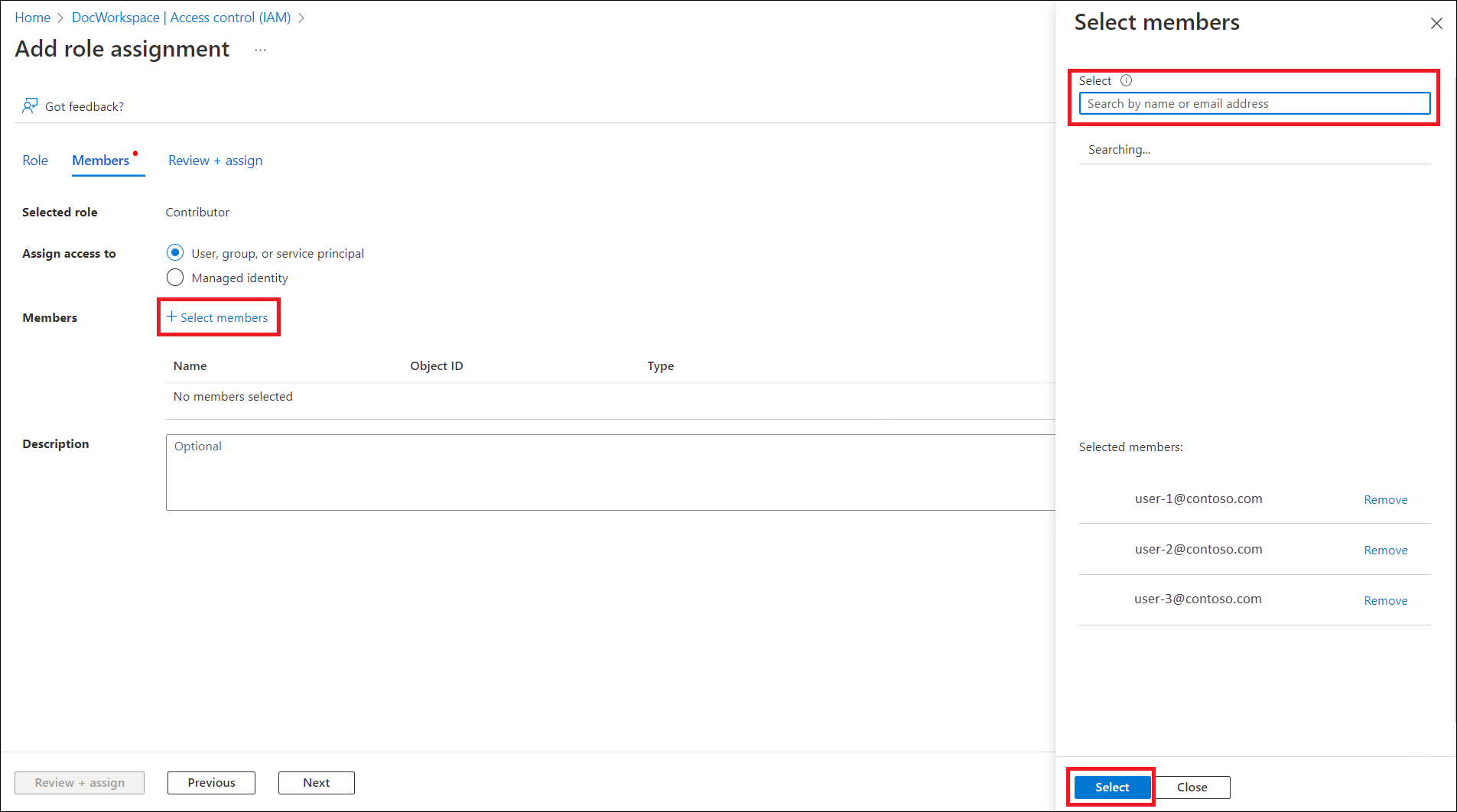
Er wordt een lijst met uw gebruikers weergegeven onder Leden. Selecteer Controleren + toewijzen. Selecteer Opnieuw beoordelen en toewijzen in het deelvenster Beoordelen en toewijzen. U krijgt een melding dat uw gebruikers zijn toegevoegd aan uw werkruimte.
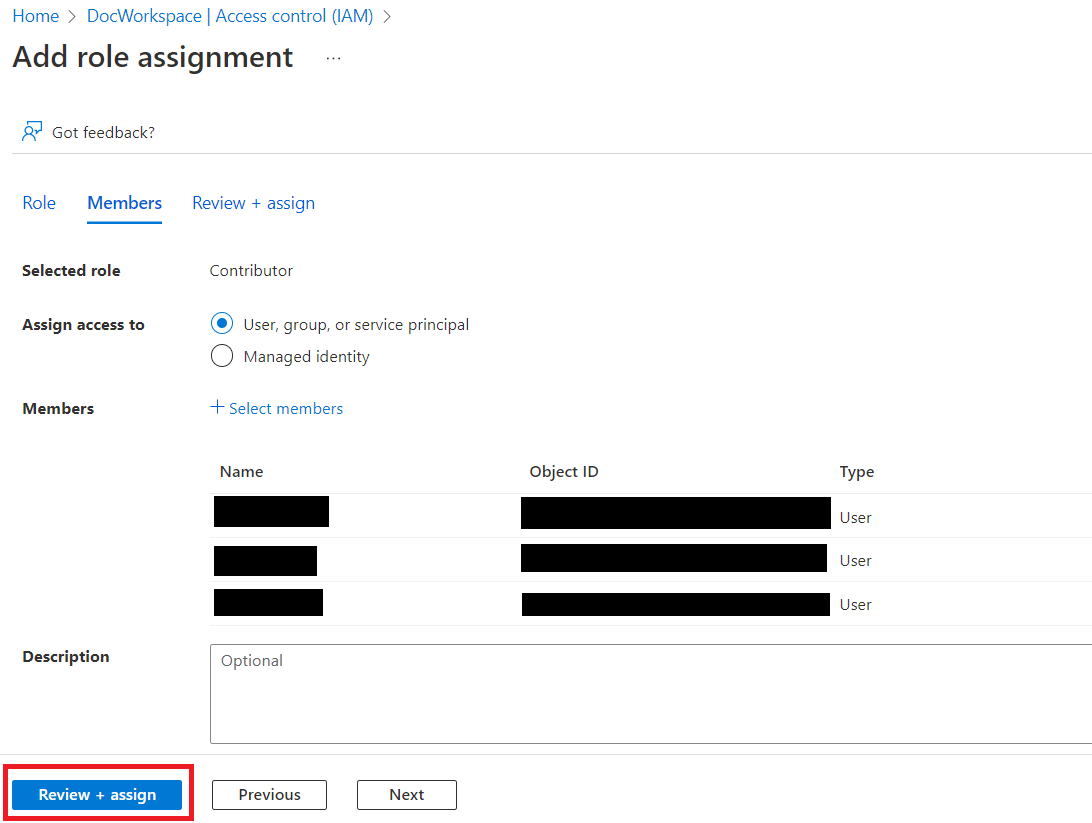
Toegang delen met behulp van een verbindingsreeks
U kunt de toegang tot uw Azure Quantum-werkruimte delen met behulp van een verbindingsreeks. De verbindingsreeks bevat de informatie die nodig is om verbinding te maken met uw werkruimte, inclusief de abonnements-id, de resourcegroep, de naam van de werkruimte en de locatie.
Elke Azure Quantum-werkruimte heeft primaire en secundaire sleutels en de bijbehorende verbindingsreeks s. Als u toegang tot uw werkruimte wilt toestaan voor anderen, kunt u uw secundaire sleutel delen en uw primaire sleutel gebruiken voor uw eigen services. Op deze manier kunt u de secundaire sleutel indien nodig vervangen zonder downtime in uw eigen services.